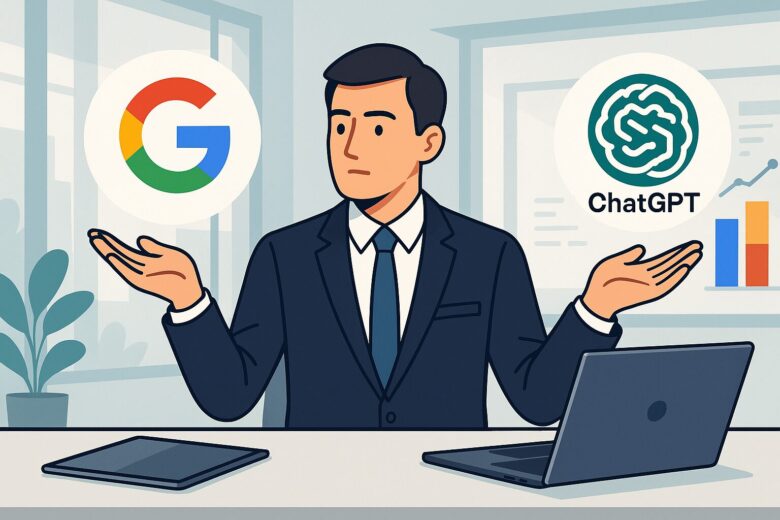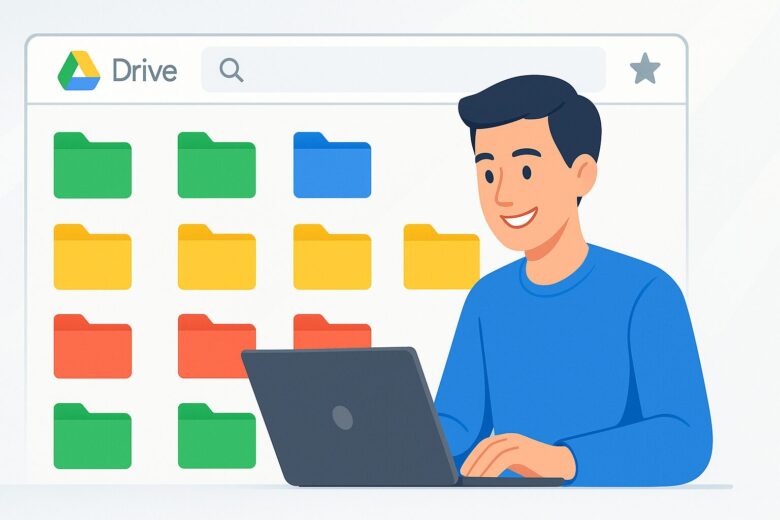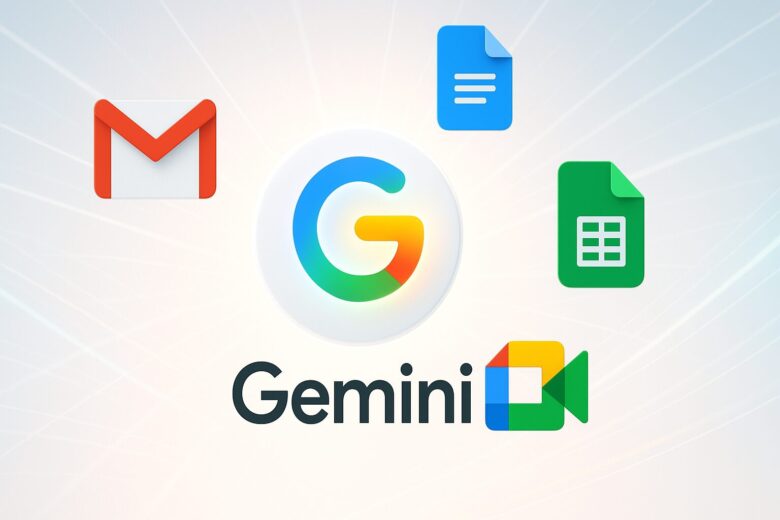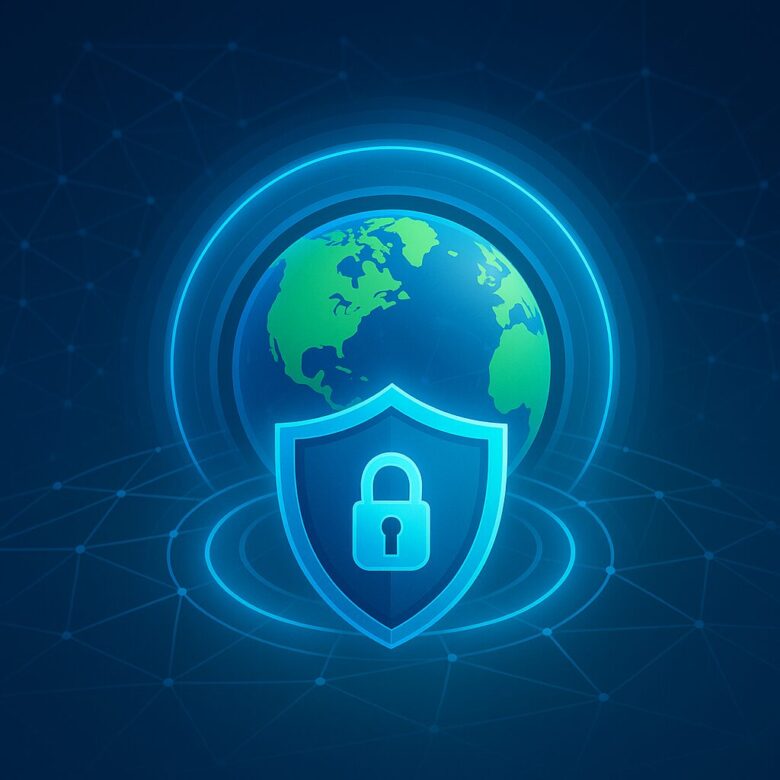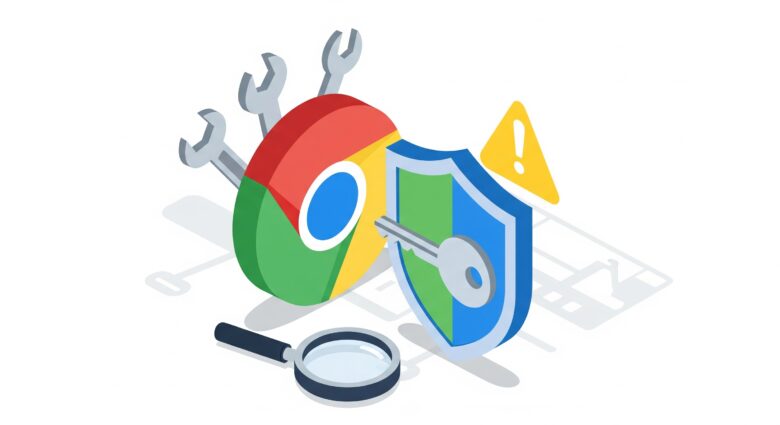
知らないと怖い?安全なChrome拡張機能を選ぶ7つのポイントと注意点
この記事のポイント
- Chrome拡張機能のメリットと、潜むセキュリティリスクが理解できます。
- 危険な拡張機能の手口と目的がわかります。
- 安全なChrome拡張機能を見極めるための具体的な7つのチェックポイントが学べます。
- インストール時や利用中に気をつけるべき注意点がわかります。
- セキュリティ意識を高め、Chromeを安全に活用できるようになります。
Chromeブラウザをより便利にする「拡張機能」。Webマーケティング業務の効率化や情報収集に欠かせないツールとして、多くの人が利用しています。しかし、その手軽さの裏には、個人情報の抜き取りやマルウェア感染といったセキュリティリスクが潜んでいることをご存知でしょうか?
「種類が多すぎて、どれが安全なのか分からない…」「過去に怪しい拡張機能でトラブルになったことがある…」そうした不安を感じている方も多いのではないでしょうか。この記事では、Webマーケターの田中さんのような、便利さと安全性の両立を目指す方に向けて、安全なChrome拡張機能を選ぶための具体的な方法と、利用する上での注意点を分かりやすく解説します。
目次
Chrome拡張機能とは? – 便利さの裏にあるリスク
Chrome拡張機能は、Google Chromeブラウザに特定の機能を追加するための小さなプログラムです。広告ブロック、パスワード管理、スクリーンショット撮影、SEO分析ツールなど、その種類は多岐にわたり、適切に活用すればブラウジング体験や業務効率を劇的に向上させることができます。
しかし、その一方で、拡張機能はブラウザ上で動作し、閲覧履歴、入力情報、さらにはPC内の情報にアクセスする「権限」を持つことができます。この仕組みを悪用する悪意のある開発者が存在するため、安易な導入は重大なセキュリティリスクにつながる可能性があるのです。
- 個人情報・機密情報の漏洩: 閲覧履歴、ID/パスワード、クレジットカード情報などが盗まれる可能性があります。
- マルウェア・ウイルス感染: PCがウイルスに感染し、動作不良やデータ破壊、不正操作の踏み台にされる恐れがあります。
- 不正広告の表示・リダイレクト: 意図しない広告が表示されたり、フィッシングサイトへ誘導されたりすることがあります。
- ブラウザの乗っ取り: 検索エンジンが変更されたり、設定が勝手に変えられたりする場合があります。
なぜ危険な拡張機能が存在するのか?
悪意のある開発者が危険な拡張機能を作成・配布する主な目的は、金銭的な利益や情報の窃取です。
- 情報転売: 盗み出した個人情報やログイン情報をダークウェブなどで販売します。
- アフィリエイト詐欺: ユーザーを特定のアフィリエイトリンク経由でサイトに誘導し、不正に報酬を得ます。
- アドウェア: 大量の広告を表示させて広告収入を得ます。
- ボット化: 感染させたPCを遠隔操作し、DDoS攻撃などのサイバー犯罪に加担させます。
彼らは、便利な機能を装ったり、人気のある拡張機能の偽物を作成したりして、ユーザーを巧みに騙そうとします。そのため、私たちユーザー自身が「見抜く力」を持つことが非常に重要になります。
【本題】安全なChrome拡張機能を選ぶ7つのチェックポイント
では、どうすれば安全な拡張機能を見分けることができるのでしょうか?ここでは、インストール前に必ず確認すべき7つのポイントをご紹介します。
1. Chromeウェブストアから入手する
原則として、Chrome拡張機能は必ず「Chromeウェブストア」からインストールしてください。Googleはストアに公開される拡張機能に対して一定の審査を行っています(完璧ではありませんが)。
ウェブサイト上の怪しいリンクやポップアップ広告から直接拡張機能をインストールするのは非常に危険です。必ず公式サイトである Chromeウェブストア で検索し、そこから入手するようにしましょう。
2. 開発者情報を確認する
Chromeウェブストアの各拡張機能ページには、開発者の情報が表示されています。
- 信頼できる開発者か?: 開発者が信頼できる企業や有名な開発者か確認します。個人開発者の場合は、他にどのような拡張機能を作っているか、公式サイトやSNSアカウントはあるかなどをチェックしましょう。
- 公式サイトはあるか?: 開発者の公式サイトへのリンクがあれば、アクセスして信頼性を確認します。サイトが存在しない、または非常に簡素な場合は注意が必要です。
- 連絡先は明記されているか?: 問い合わせ用のメールアドレスなどが記載されているか確認します。
- 評判を検索する: 企業名や開発者名で検索して、評判や実績を確認するのも有効です。
信頼できる開発者は、自身の情報を比較的オープンにしていることが多いです。
3. 要求される「権限」を吟味する
拡張機能をインストールする際には、「〇〇(拡張機能名)を追加しますか?」という確認画面が表示され、その拡張機能が要求する「権限」の一覧が表示されます。この「権限」をしっかり確認することが、最も重要なチェックポイントの一つです。
例えば、単なるスクリーンショット拡張機能が「すべてのウェブサイトの閲覧履歴とデータを読み取って変更する」権限を要求してきたら、それは明らかに過剰です。「その機能を実現するために、本当にその権限が必要なのか?」を常に考えてください。不審な点があれば、インストールは見送るべきです。
以下に、特に注意すべき権限の例とそのリスクをまとめました。
| 注意すべき権限 | 内容 | 潜在的リスク |
|---|---|---|
| すべてのウェブサイトのデータを読み取って変更する | 閲覧しているすべてのページの情報を取得・改ざんできる | ID/パスワード窃取、閲覧履歴追跡、フィッシング |
| 閲覧履歴を読み取る | どのサイトを訪問したかを知ることができる | プライバシー侵害、行動分析 |
| ブックマークを読み取って変更する | ブックマークの追加・削除・変更ができる | 意図しないサイトへの誘導 |
| クリップボードのデータを読み取って変更する | コピー&ペーストした内容を取得できる | 機密情報(パスワード等)の漏洩 |
| 通知を表示する | デスクトップ通知を表示できる | 偽の警告や広告表示 |
少しでも不審に思ったら、その拡張機能のインストールは見送るのが賢明です。
4. ユーザーレビューと評価をチェックする
Chromeウェブストアには、ユーザーによるレビューと評価(星の数)が表示されています。これらは、その拡張機能の評判や問題点を知るための貴重な情報源です。
- 評価とレビュー件数を確認する: 極端に評価が低いものは避けるべきですが、高評価でも油断は禁物です。サクラレビュー(意図的に高評価をつける、やらせのレビュー)の可能性もあります。レビュー件数が極端に少ないものも慎重に判断しましょう。
- レビューの内容を読む: 特に低評価のレビューに注目し、どのような問題点が指摘されているか(動作不良、広告表示、セキュリティ懸念など)を確認します。肯定的なレビューも、具体的な内容が書かれているかを見ましょう。
- 最近のレビューを見る: 最新のバージョンで問題が発生していないかを確認します。
ただし、レビューも鵜呑みにせず、あくまで参考情報として活用しましょう。
5. 更新頻度と最終更新日を確認する
拡張機能ページの「追加情報」セクションで、最終更新日とバージョンを確認できます。
- 定期的に更新されているか確認する: 信頼できる開発者は、バグ修正、機能改善、セキュリティ対策のために定期的にアップデートを行います。長期間(例えば1年以上)更新されていない拡張機能は、放置されている可能性があり、新たな脆弱性に対応できていないかもしれません。
- 不自然な更新はないかチェックする: 逆に、短期間に何度も意味不明な更新が繰り返されている場合も、何か問題がある可能性を疑うべきです。
6. プライバシーポリシーを読む
信頼できる拡張機能であれば、開発者はプライバシーポリシーへのリンクを提供しているはずです。特に、どのようなデータを収集し、それをどのように利用・共有するのかが記載されています。
少し手間に感じるかもしれませんが、「どのような情報が収集されるのか」「その情報は第三者と共有されるのか」といった重要なポイントだけでも確認するようにしましょう。プライバシーポリシーが存在しない、または内容が曖昧な場合は、避けるべきです。
7. 評判や情報を検索する
Chromeウェブストアの情報だけでなく、Googleなどで拡張機能の名前や開発者名を検索し、外部の評判やレビュー、ニュース記事などを確認することも有効です。
「〇〇(拡張機能名) 危険」「〇〇 評判」「〇〇 セキュリティ」といったキーワードで検索すると、問題点が報告されている場合があります。特に技術系のブログやフォーラムでの議論は参考になります。
インストール時の注意点
上記のチェックポイントをクリアしても、インストール時には再度注意が必要です。
- 権限の再確認: インストール直前に表示される権限確認ダイアログを、もう一度しっかり読みましょう。「許可」ボタンを押す前に、本当に納得できるか自問してください。
- 最小限の導入: 本当に必要な拡張機能だけに絞り込みます。「とりあえず入れてみる」という考えは危険です。
インストール後の管理と注意点
拡張機能をインストールした後も、安全を維持するための管理が必要です。
- 定期的な見直し: 定期的にインストール済みの拡張機能一覧(Chromeのメニュー → 拡張機能 → 拡張機能を管理)を確認し、使っていないもの、不要になったものは削除しましょう。
- アップデート時の注意: 拡張機能がアップデートされる際に、要求する権限が変更されることがあります。権限が追加された場合は通知が表示されることが多いので、必ず内容を確認し、納得できない場合は無効化または削除を検討してください。
- ブラウザの動作を監視する: 拡張機能を入れてから「動作が遅くなった」「検索結果の上や横に、以前はなかった広告が出るようになった」「知らない検索サイトに勝手に飛ばされる」「設定が変わった」などの異変があれば、最近入れた拡張機能や更新された拡張機能を疑い、無効化・削除してみてください。
- セキュリティソフトの活用: 信頼できるセキュリティソフトを導入し、最新の状態に保つことも、拡張機能経由の脅威から身を守る上で重要です。信頼性の高いセキュリティソフトの情報は、内部リンク:おすすめセキュリティソフト比較 でも解説しています。
まとめ:賢く選んでChromeを安全・快適に活用しよう
Chrome拡張機能は非常に便利な一方で、悪意ある機能を見抜けなければ、重大なセキュリティリスクにもなり得ます。本記事で紹介した7つのチェックポイントを意識して選ぶことで、より安全で快適なブラウジング環境を維持できます。
拡張機能はあくまで「信頼できるものだけを、必要最小限に」が基本です。ご自身のデータと環境を守るために、日頃からセキュリティ意識を高く保ちましょう。ぜひ、今日から安全な拡張機能選びを実践し、より快適でセキュアなブラウジング環境を構築してください。
安全なWeb環境の構築について、さらに詳しい情報やご相談があれば、お気軽にお問い合わせください。